电脑鼠标突然失灵的处理方法(解决电脑鼠标突然不灵的有效方法)
游客 2023-10-22 10:50 分类:电子常识 117
随着电脑的普及和广泛应用,鼠标作为人机交互的重要工具,扮演着至关重要的角色。但在使用过程中,我们可能会遇到鼠标突然失灵的情况,这不仅会影响我们的工作和娱乐体验,还可能导致不必要的困扰和焦虑。本文将介绍一些常见的电脑鼠标失灵原因及相应的处理方法,帮助大家迅速解决这个问题。
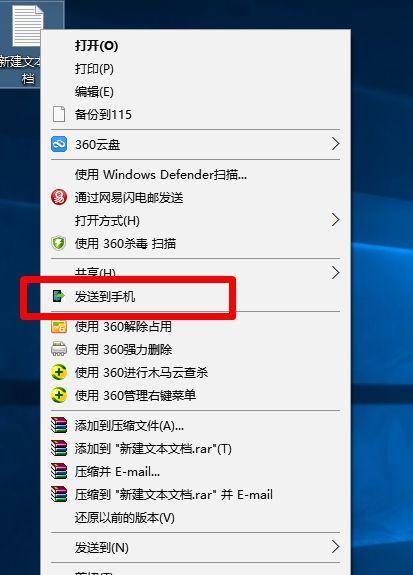
1.电脑鼠标失灵原因分析
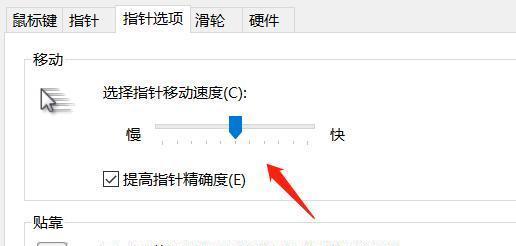
当鼠标失灵时,首先需要分析原因。可能是由于电脑系统出现故障、鼠标驱动问题、硬件连接不良或鼠标本身故障等引起。
2.检查鼠标连接状态
首先检查鼠标是否正确连接到电脑的USB接口,如果是无线鼠标,检查电池电量是否充足,并尝试重新连接。

3.重新启动电脑
有时候,电脑系统出现异常时会导致鼠标失灵,此时可以尝试重新启动电脑,解决系统故障。
4.更换鼠标USB接口
有时候,电脑USB接口可能出现问题,导致鼠标失灵。可以将鼠标连接到不同的USB接口上,看是否能解决问题。
5.检查鼠标驱动程序
如果鼠标驱动程序损坏或过时,也会导致鼠标失灵。可以通过设备管理器或官方网站下载并安装最新的鼠标驱动程序。
6.清洁鼠标和鼠标垫
有时候,鼠标下的灰尘或污垢会影响其灵敏度,导致鼠标失灵。可以使用棉签轻轻清洁鼠标的传感器和滚轮,并清洁鼠标垫。
7.检查鼠标设置
有些情况下,鼠标设置不正确也会导致鼠标失灵。可以进入电脑设置界面,检查并调整鼠标的灵敏度和滚轮设置。
8.进行系统更新
有时候,电脑系统的缺陷或错误可能导致鼠标失灵。可以进行系统更新,修复潜在的问题。
9.检查鼠标电缆
如果使用的是有线鼠标,鼠标电缆可能损坏或断开连接。可以检查电缆是否完好,并确保连接稳固。
10.检查鼠标硬件故障
有时候,鼠标本身存在硬件故障,如按键失灵或滚轮无法滚动等。这时候需要更换鼠标或寻求专业维修。
11.使用系统恢复
如果鼠标在最近的系统更改或安装新软件后才失灵,可以尝试使用系统恢复将电脑恢复到较早的状态。
12.检查防护软件设置
某些防护软件的设置可能会影响鼠标的正常工作。可以检查防护软件的设置,将鼠标相关选项调整为允许。
13.运行鼠标诊断工具
部分操作系统提供了鼠标诊断工具,可以运行该工具检测鼠标的工作状态,并进行相应修复。
14.寻求专业帮助
如果经过上述处理方法仍然无法解决鼠标失灵问题,建议寻求专业维修人员的帮助,他们可以更准确地判断和解决问题。
15.小结
电脑鼠标突然失灵对我们的日常使用造成了不便,但通过分析问题原因并采取相应措施,我们可以迅速解决这一问题。在使用鼠标时,定期清洁、保持设备连接良好,更新驱动程序和系统也是预防鼠标失灵的有效方法。当然,如果遇到复杂的问题,还需寻求专业人士的帮助,确保电脑鼠标的正常运行。
版权声明:本文内容由互联网用户自发贡献,该文观点仅代表作者本人。本站仅提供信息存储空间服务,不拥有所有权,不承担相关法律责任。如发现本站有涉嫌抄袭侵权/违法违规的内容, 请发送邮件至 3561739510@qq.com 举报,一经查实,本站将立刻删除。!
相关文章
- 官企笔记本电脑商城的购物体验如何? 2025-04-06
- 网页声音颤抖如何修复?电脑开网页声音问题怎么解决? 2025-04-06
- 笔记本电脑贴纸随意贴如何处理?有没有好方法? 2025-04-06
- 投影仪投影不正如何调整?调整步骤是什么? 2025-04-06
- 笔记本电脑上有哪些赚钱方法? 2025-04-06
- 女生买电脑配置推荐?如何选择合适的电脑配置? 2025-04-06
- 手机如何使用单反相机拍照? 2025-04-06
- 联想笔记本断电关机的正确步骤是什么? 2025-04-06
- 小红本笔记本截图快捷键是什么? 2025-04-06
- 苹果手机拍照文件如何翻新?操作步骤是什么? 2025-04-06
- 最新文章
-
- 如何使用cmd命令查看局域网ip地址?
- 电脑图标放大后如何恢复原状?电脑图标放大后如何快速恢复?
- win10专业版和企业版哪个好用?哪个更适合企业用户?
- 笔记本电脑膜贴纸怎么贴?贴纸时需要注意哪些事项?
- 笔记本电脑屏幕不亮怎么办?有哪些可能的原因?
- 华为root权限开启的条件是什么?如何正确开启华为root权限?
- 如何使用cmd命令查看电脑IP地址?
- 谷歌浏览器无法打开怎么办?如何快速解决?
- 如何使用命令行刷新ip地址?
- word中表格段落设置的具体位置是什么?
- 如何使用ip跟踪命令cmd?ip跟踪命令cmd的正确使用方法是什么?
- 如何通过命令查看服务器ip地址?有哪些方法?
- 如何在Win11中进行滚动截屏?
- win11截图快捷键是什么?如何快速捕捉屏幕?
- win10系统如何进行优化?优化后系统性能有何提升?
- 热门文章
- 热评文章
-
- TGA游戏大奖2023有哪些获奖作品?获奖背后的标准是什么?
- 碎片商店更新了什么?最新版本有哪些新内容?
- 海岛奇兵攻略有哪些常见问题?如何解决?
- 斗罗大陆h5三神迷宫通关技巧是什么?如何快速过关?
- 热血游戏中最佳角色组合搭配是什么?
- 古剑奇缘手游IOS版可以玩吗?如何下载和安装?
- 圣光之翼值得培养吗?培养圣光之翼的利弊分析
- 艾露西亚游戏好玩吗?游戏特点和玩家常见问题解答
- 轩辕剑3外传天之痕地图迷宫怎么走?有哪些隐藏要素?
- 任天堂Wii有哪些不容错过的游戏?如何找到它们?
- 相机对焦点不居中怎么调整?设置方法是什么?
- 电动车充电器取样电阻位置在哪里?
- 华为手机电池状态如何查询?
- 蓝牙耳机自动配对反应慢怎么优化?
- 平板与键盘如何连接使用?教程在哪里?
- 热门tag
- 标签列表
- 友情链接
